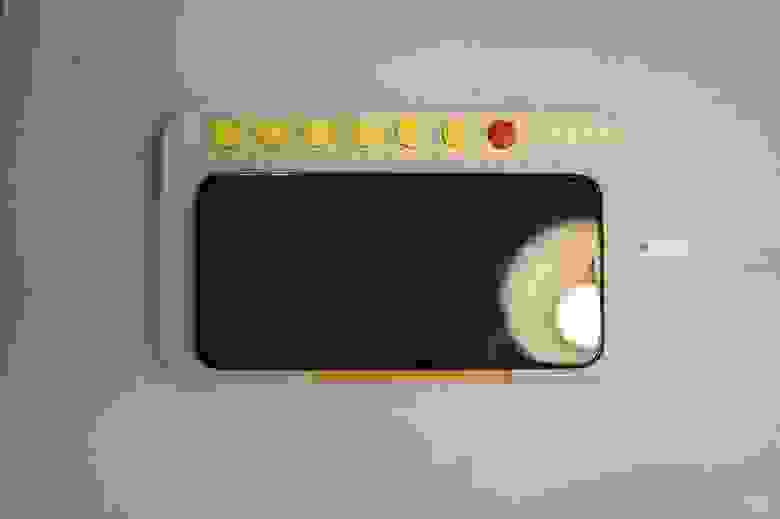Разбитый iPhone работает с трещиной на стекле. Менять или нет?
Иногда встречаются пользователи смартфонов у которых разбит экран и недавно мой знакомый тоже уронил iPhone. На моё предложение сдать на замену стекла он ответил «итак работает, смысл тратить деньги, плюс при переклейке могут ещё больше испортить, а так позже телефон сменю». Несколько раз в неделю я переклеиваю стёкла на айфонах и поэтому решил ответить на вопрос:
Стоит ли менять стекло?
А заодно описать процесс переклейки развеяв миф «сделают ещё хуже». Итак по порядку, чем может грозить игнорирование необходимости замены стекла?
Царапинами или даже кусочками стекла, попавшими под кожу, что достаточно опасно, так как в трещинках скапливается пыль и грязь. Также вы с большей вероятностью повредите дисплей при повторном падении гаджета, если стекло останется поврежденным, да и не стоит забывать о внешнем виде устройства, если вам важно производимое на окружающих впечатление.
Как выглядит процесс замены стекла на айфоне?
Первым делом проводим полный осмотр поврежденного iPhone – необходимо определить, требуется замена стекла или придется менять дисплей в сборе, так как экран поврежден.
Симптомы, что замена стекла не поможет, достаточно просты:
- По экрану пошли полосы или фигуры любой формы.
- Есть заметное повреждение — трещина на дисплее, область экрана отказывается работать.
- Проблемы с цветами – картинка в синих, красных или любых других тонах.
- Есть пятна или фигуры любой формы
- Экран просто отказывается работать
- Экран полностью или частично не реагирует на касания.
С чего начинается процесс замены стекла?
После предварительного осмотра аккуратно разбираем гаджет, демонтируя дисплейный модуль и снимая шлейфа с датчиками приближения и освещения, а также отклеивая металлическую рамку.
Дальше с помощью струны срезается поврежденное стекло. Внимание, процесс необходимо проводить только на нагревательном столе деламинатора, так как для размягчения клеевого слоя требуется равномерный нагрев до определенной температуры, превышение которой может негативно воздействовать на экран. Также очень важно с предельной точностью движений срезать стекло, иначе экран окажется поврежден.
Следующим этапом снимаем старый клеевой слой с дисплея и тачскрина и проверяет работоспособность экрана в разобранном виде, не привел ли демонтаж к повреждениям.
Четвертый этап – очистка дисплея от пыли, центровка и установка нового стекла со слоем ОСА пленки.
Следующий этап – дисплейный модуль в два этапа соединяется с экраном с помощью прессовки в специальном аппарате. Это позволяет избежать непроклеенных участков и пузырьков, а также повторного обращения в сервисный центр с жалобой, что стекло внезапно отклеилось.
И завершающий этап – приклеивание новой рамки, шлейфа с датчиками и установка пылезащитного слоя по контуру корпуса. Ну и конечно же собираем гаджет и проводим полную проверку устройства.
Если сенсор неисправен, а при тестах выявлено, что матрица не повреждена, в процесс замены стекла добавляются новые этапы:
- Срезаем струной неисправный сенсор с поверхности матрицы и отсоединяем его от шлейфа дисплея.
- К новому стеклу с помощью автоклава в два этапа приклеивается ОСА пленка, а после соединения матрицы и стекла сенсор подключается к шлейфу дисплея. Также при замене сенсора необходимо перепрошить контроллер, это позволит сохранить корректную работу функции TrueTone.
Мой совет не откладывайте замену неисправного стекла на неопределенный срок, рискуя получить неприятные царапины или при серьезном невезении увеличить счет за ремонт на стоимость дисплея.
Источник
Замена дисплея iPhone 7 — инструкция
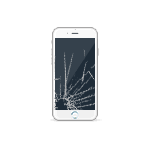
Попал мне в руки iPhone 7 с наиболее типичной проблемой – разбито стекло дисплейного модуля, трещина от левого нижнего угла по всей площади. Решение одно – меняем разбитый на новый!
Разбор
Разбор любого айфона, начиная с модели 2008 iPhone 3G, начинается с откручивания двух винтов, расположенных в нижней части аппарата.
Как и на более поздних моделях, периметр дисплейного модуля iPhone 7 проклеен водоотталкивающим скотчем, однако на нашем пациенте модуль уже менялся на аналог, и скотч был удален. В противном случае нужно немного подогреть поверхность стекла, чтобы облегчить процесс разбора.
При помощи присоски, начиная с нижней части, создаем зазор, куда помещаем пластиковую лопатку и аккуратно по периметру приподнимаем дисплей в сборе с рамкой.
Последним рубежом станут защелки в верхней части телефона. Слегка оттягиваем модуль на себя и без резких движений раскрываем пострадавшего как книжку — две части телефона удерживаются подключенными шлейфами. Их нужно будет отключить.
Начинаем с защитной планки основных шлейфов, под ней прячутся нужные нам разъемы для дисплея, сенсора и аккумулятора. Присутствующие на внутренних элементах и системной плате наклейки говорят нам о том, что телефон восстановленный и был раннее в ремонте.
Откручиваем винты, имеющие хитрый треугольный шлиц — компания Apple стремится к снижению количества ремонтов вне официальных сервисных центров и всячески усложняет задачу, в том числе и для самостоятельной попытки ремонта.
Первым делом отключаем шлейф аккумулятора, лишние проблемы и случайности нам ни к чему.
Далее отсоединяем два шлейфа модуля, лучше пользоваться широкой пластиковой лопаткой, дабы не перегнуть довольно вытянутый разъем и не оборвать контакты.
Осталось отключить верхний шлейф на камеру и разговорный динамик — его место подключения спрятано под очередной защитной планкой, удерживаемой двумя винтами.
Откручиваем и полностью отсоединяем дисплейный модуль.
Проверка запчасти
Подготавливаем новую запчасть — оригинальный дисплейный модуль. В данном случае замена не оборудована навесными элементами, такими как разговорный динамик и шлейф на фронтальную камеру, сенсоры/микрофон, их потребуется перенести с разбитого.
Подключаем два шлейфа на сенсор и дисплей для проверки новой запчасти, в последнюю очередь подключаем аккумулятор и включаем смартфон.
Проверяем картинку, цвет, яркость и равномерность подсветки, отсутствие графических искажений как на белом, так и на темном фоне.
Проверку сенсора можно осуществить двумя способами:
- Задействовать все графические элементы управления, в том числе расположенных по краям (шторка уведомлений с верхней грани и пункт управления с нижней), кнопок, переключателей. Дополнительно можно проверить равномерность срабатывания сенсора перетаскиванием любой иконки приложения – значок должен безотрывно следовать за пальцем от грани до грани;
- Включить специальную виртуальную кнопку управления — приложение «Настройки» — пункт «Основные» — категория «Универсальный доступ» — и, наконец, «AssistiveTouch». Переведите ползунок включения и на экране отобразится полупрозрачная кнопка, отзывчивая к нажатию и перетаскиванию, она так же поможет проверить работу сенсорной панели по всей площади.
Сборка дисплея
Дисплей проверен полностью и подлежит установке, а значит требуется перенести элементы и подключаемую периферию с заменяемого модуля.
Перенести нужно будет:
- Металлическую подложку-основу дисплейного модуля;
- Кнопку «Home» и удерживающую её основу;
- Шлейф на камеру, микрофон, сенсоры и контакты разговорного динамика;
- Разговорный динамик и фиксирующую его накладку;
- Сетку разговорного динамика
Начинаем с боковых винтов, удерживающих панель-подложку — их 6 штук, по 3 с каждой из сторон.
Следующая на очереди сенсорная кнопка «Домой», ее закрепляет накладка с четырьмя винтами — откручиваем и откладываем в сторону.
Отключаем разъем кнопки и отгибаем его в сторону, тонкой металлической лопаткой аккуратно поддеваем шлейф, удерживаемый на пластике скотчем.
На данной модели кнопка извлекается с обратной, наружной стороны дисплея, устанавливать ее на новую запчасть тоже будем «с конца».
На очереди верхняя часть — а именно спикер, камера и сетка разговорного динамика. Здесь уже 6 винтов, 3 из них удерживают накладку динамика, 2 фиксируют сам динамик и последний скобу с защитной сеткой динамика.
Важно: сохраняйте порядок расположения винтов, их длина отличается и при несоответствии может повредить дисплей или стекло.
Убираем металлическую накладку, высвобождаем динамик и отгибаем шлейфа с камерой в сторону.
Не забываем пластиковый держатель фронтальной камеры — он центрирует фронтальную камеру на окошке и защищает от пыли, в дальнейшем зафиксируем его на клей.
Отклеиваем верхний шлейф, стараясь не повредить его, он приклеен основанием микрофона и контактами на разговорный динамик. Для облегчения процесса можно немного нагреть дисплейный модуль с нижней стороны или добавить немного изопропилового спирта.
Последними демонтируем сетку разговорного динамика и пластиковый фиксатор на датчик приближения/освещения — его мы советуем зафиксировать на клей.
Подготовленные компоненты и периферию переносим на новую запчасть в обратном порядке, соблюдая месторасположение всех винтов и элементов с предельной внимательностью.
Нанесение скотча
Так как с завода айфон комплектуются проклейкой, восстановим ее и в данном случае специальным комплектом — скотчем для сборки. Он позволит исключить люфт, лишние зазоры и будет защитой от случайных попаданий влаги и грязи.
Отклеиваем транспортировочную пленку с одной стороны и наносим скотч на предварительно очищенное и обезжиренное основание корпуса. Плотно прогладим поверхность по краям и снимем последнюю пленку — все готово для установки заново собранного дисплейного модуля. Не забываем вернуть на место защитные планки и удерживающие их винты.
Все работает — идеально. Возвращаем на место два нижних винта и приступаем к окончательной проверке.
Несколько советов, которые могут пригодиться при замене экрана iPhone:
- Раскладывайте винты в порядке их разбора и местоположения: это позволит исключить ошибки и возможное возникновение неисправностей;
- Делайте фотографии ДО разбора: сэкономите себе время и нервы, если вдруг забудете, что и откуда.
- Защелкивание дисплейного модуля начинайте с верхней грани – там расположены два выступа, задвигаемые в специальные пазы корпуса. Далее боковые защелки, начиная с верхней и в последнюю очередь, нижние.
А вдруг и это будет интересно:
18.03.2019 в 17:58
Дмитрий, хороший сайт, да даже отличный, без преувеличений. Со временем уже привык использовать ваши инструкции, хотя и сам работаю сисадмином. Вы сэкономили мне массу времени! Что касается данной статьи… опасно это, особенно для криворуких, лезть в такую микроскопию. Вы бы добавили, что для успешного ремонта мало верить в свои силы, а нужно ещё иметь прямые руки и специальный инструмент)
19.03.2019 в 09:54
Здравствуйте и спасибо за отзыв.
Ну это одна из 4-х статей на весь сайт, которая написано не мной (вверху есть информация об этом). Ну и надеюсь, что после «уверены в своих силах» все-таки отсеются большинство, а если и останутся без подобного опыта и инструмента, то только те, кто готов к тому, что что-то пойдет не так и просто хочет попробовать независимо от результата.
11.09.2019 в 15:40
Добавьте, пожалуйста, в начало статьи перечень необходимых инструментов (отвертки и их параметры) + нужных инструментов (фен и пластиковая лопатка).
Спасибо!
Источник